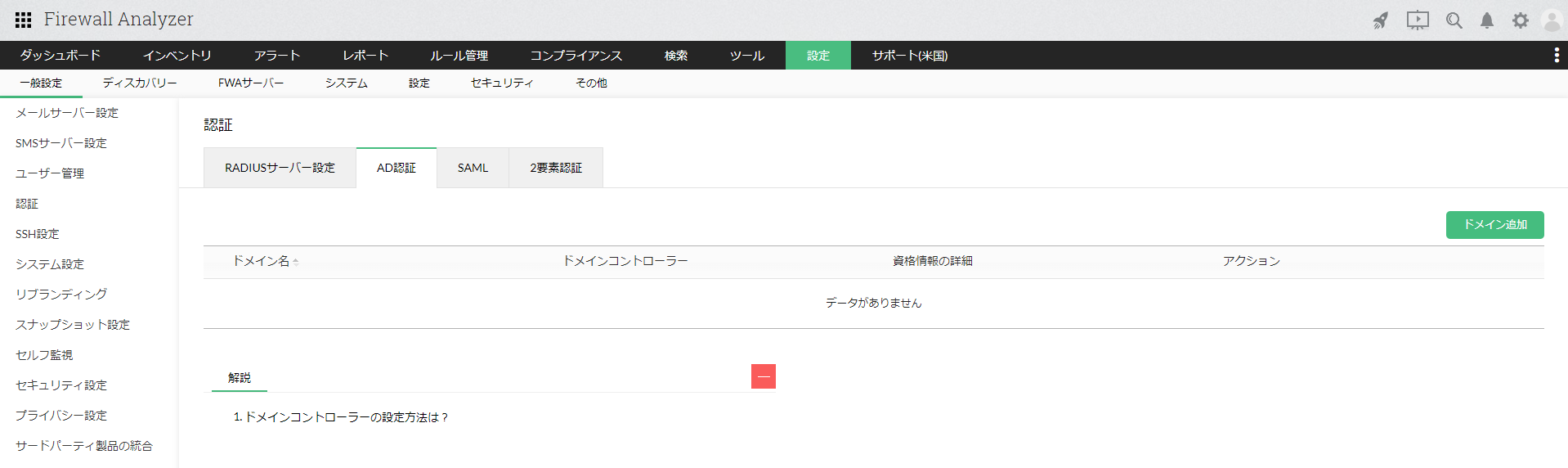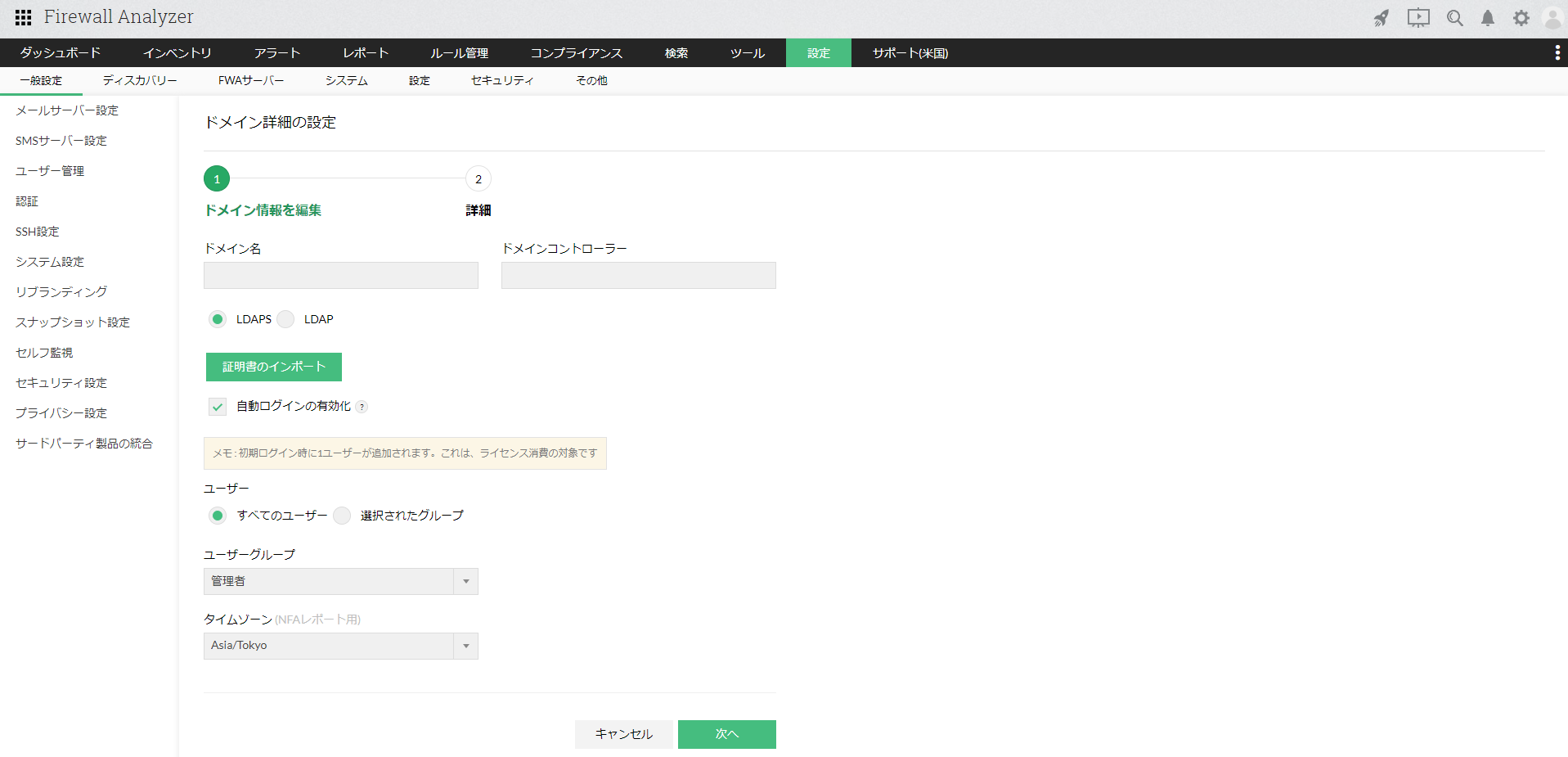AD認証
AD認証でユーザー管理を行なう場合、ドメイン(ドメインコントローラー)情報を設定します。
本ページでは、AD認証の設定の流れを記載します。
AD認証設定手順
画面右上の[ドメイン追加]より、ご利用環境のドメイン情報を入力します。
- ドメイン名を入力
- ドメイン名を入力
- ADに接続する際のプロトコルを、LDAPまたはLDAPSから選択
LDAPSを選択する場合には、[証明書のインポート]より、接続に必要な証明書をインポートします。 - 自動ログインを有効化させる場合、[自動ログイン有効化]にチェック
※自動ログインが有効になっているドメインに所属するユーザーが初めてFirewall Analyzerにログインする際に、該当ユーザーがFirewall Analyzer上のユーザーとして新規追加され、ユーザーライセンス消費の対象になります。ユーザー数がライセンス上限を超えた場合、それ以降該当ドメインからの新規ユーザーのログインは不可となります。
これを有効化する場合は、更に以下の手順を実施します。 - アクセス範囲(すべてのユーザーか選択されたグループ)を設定
・すべてのユーザー:自動ログインの権限がすべてのユーザーに付与されます。
・選択されたグループ:自動ログインの権限をもつグループを設定できます。
[選択されたグループ]を選択した際に出現するフィールドに、対象のグループ名を入力してください。
グループのアクセスはそれに応じて適用されます。一行に一つのグループを設定してください。
グループ名は大文字・小文字を区別して、Active Directory のとおりに設定してください。 - 自動ログインを有効化するユーザーの役割を、管理者またはオペレーターから選択
・管理者:ユーザーに完全なAdministrator権限を付与します。
・オペレーター:閲覧権限のみを付与します。 - [タイムゾーン]を選択
- [次へ]をクリック
- ドメイン詳細を設定
ユーザーに、ファイアウォールのルール管理を許可する場合には、チェック - [保存]をクリック